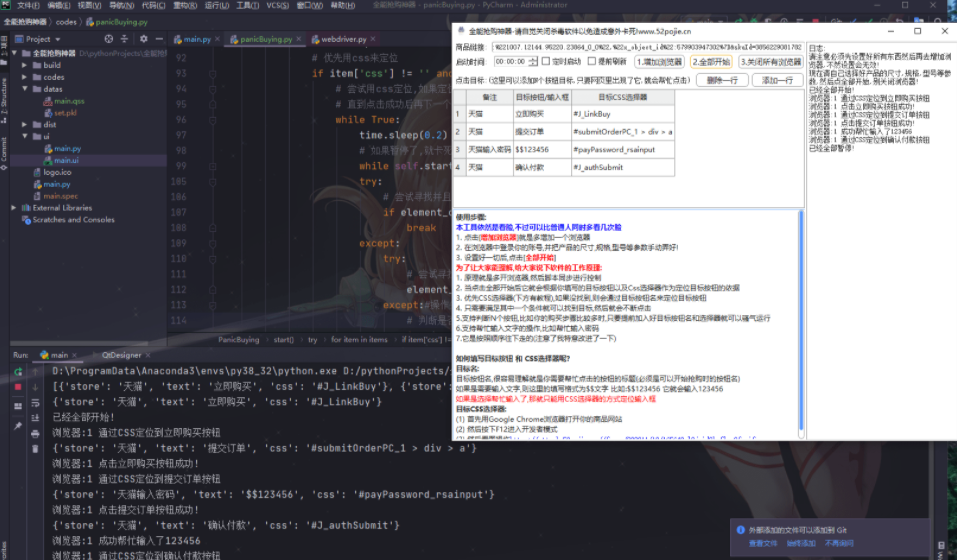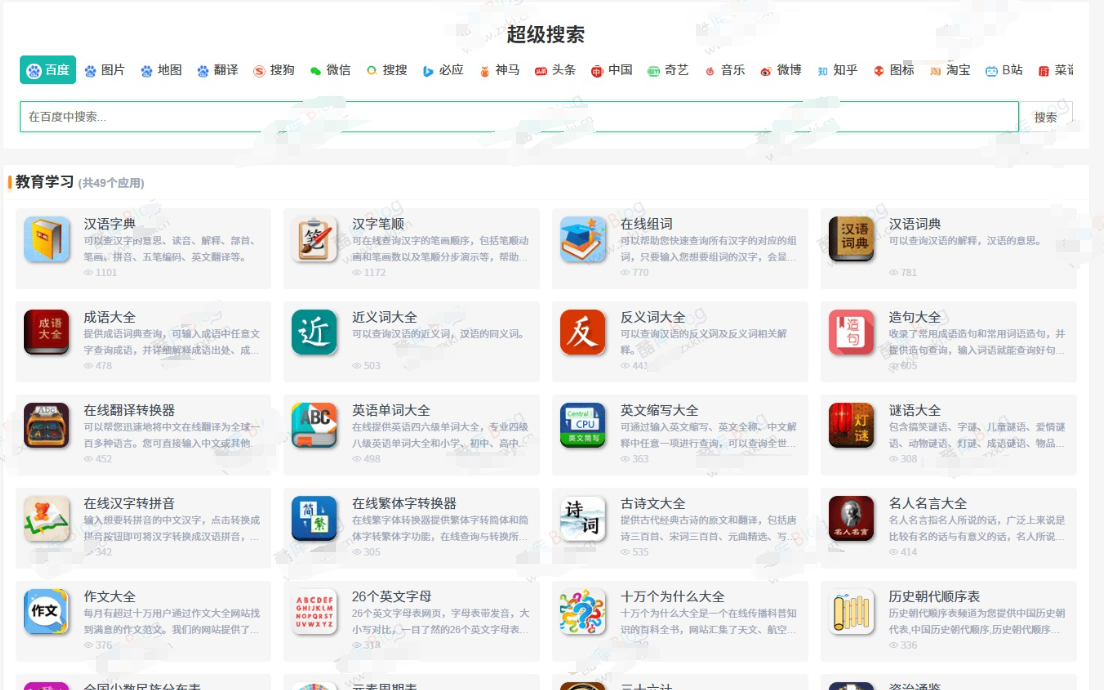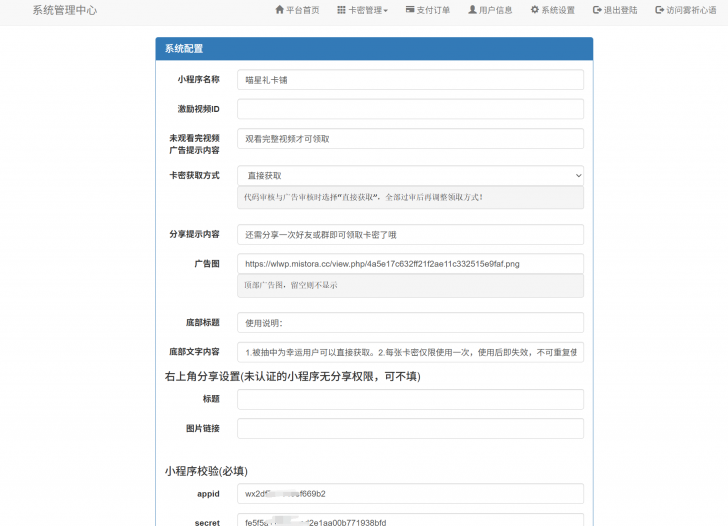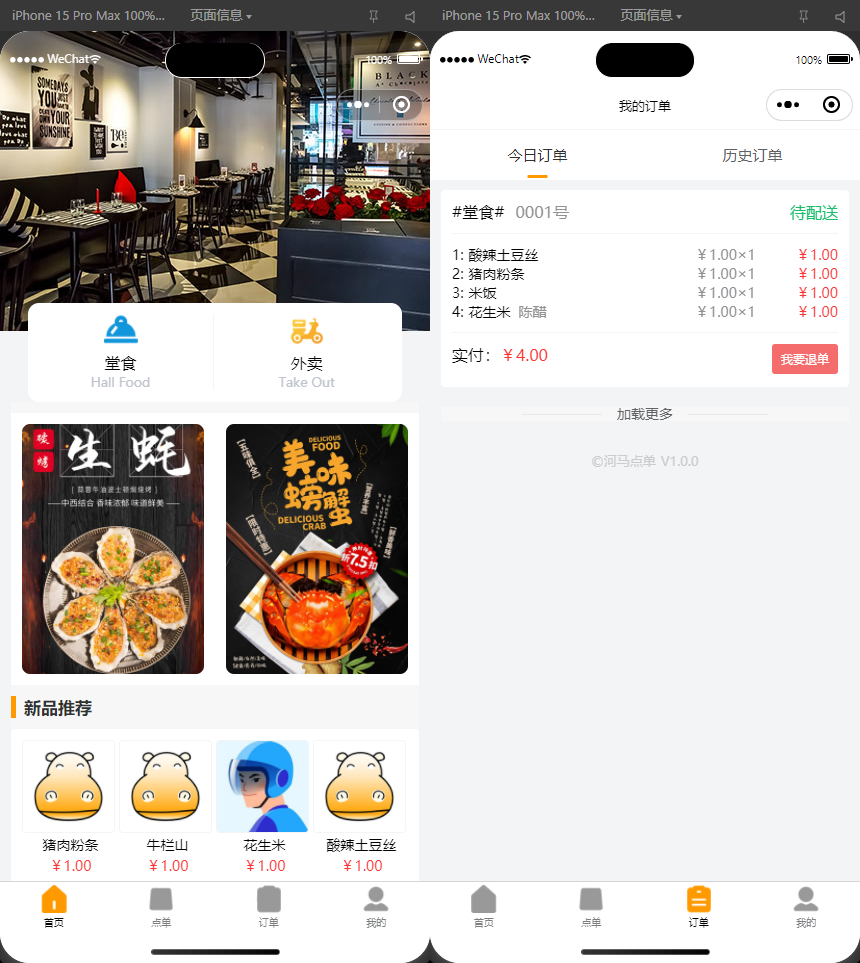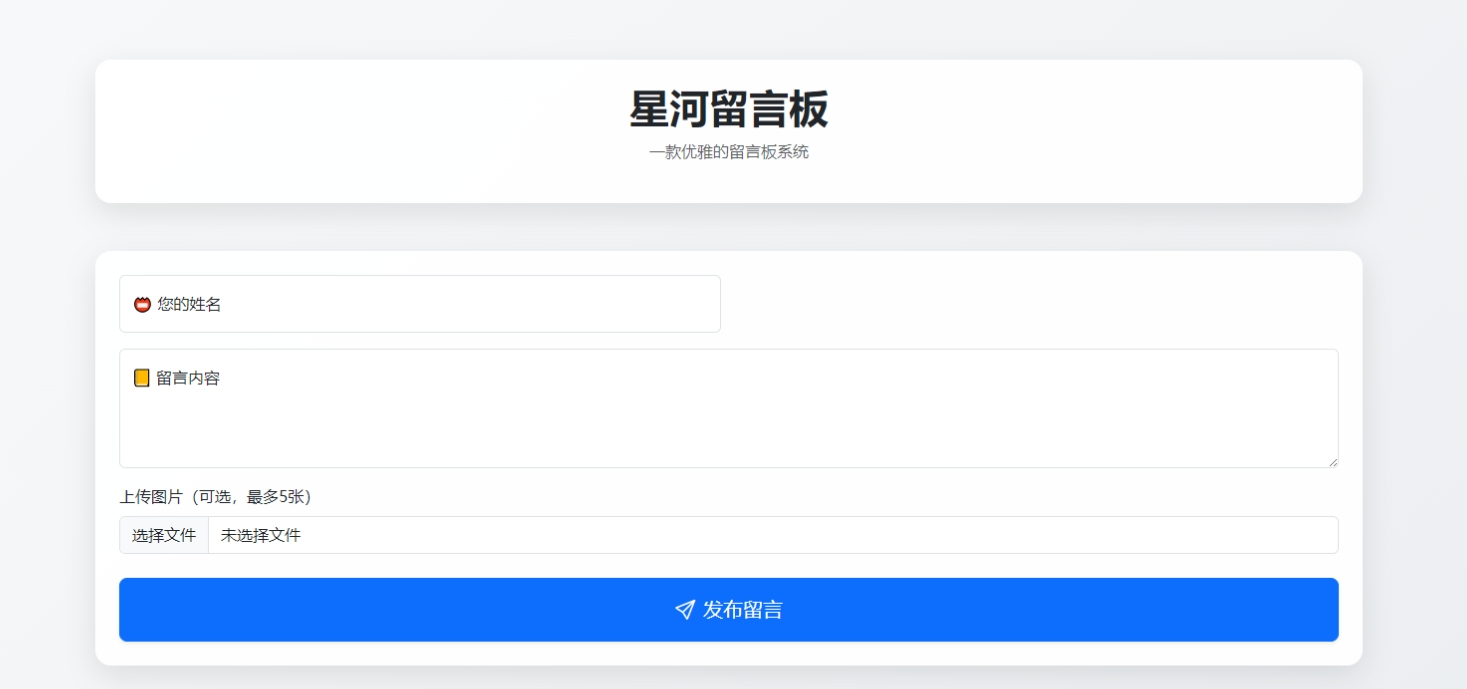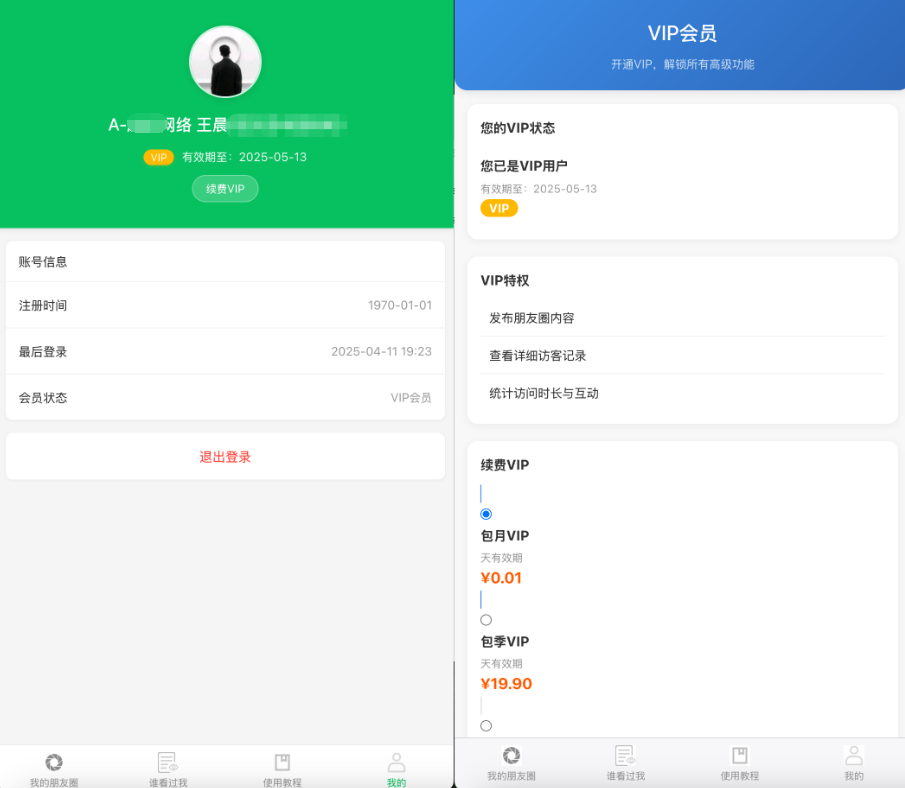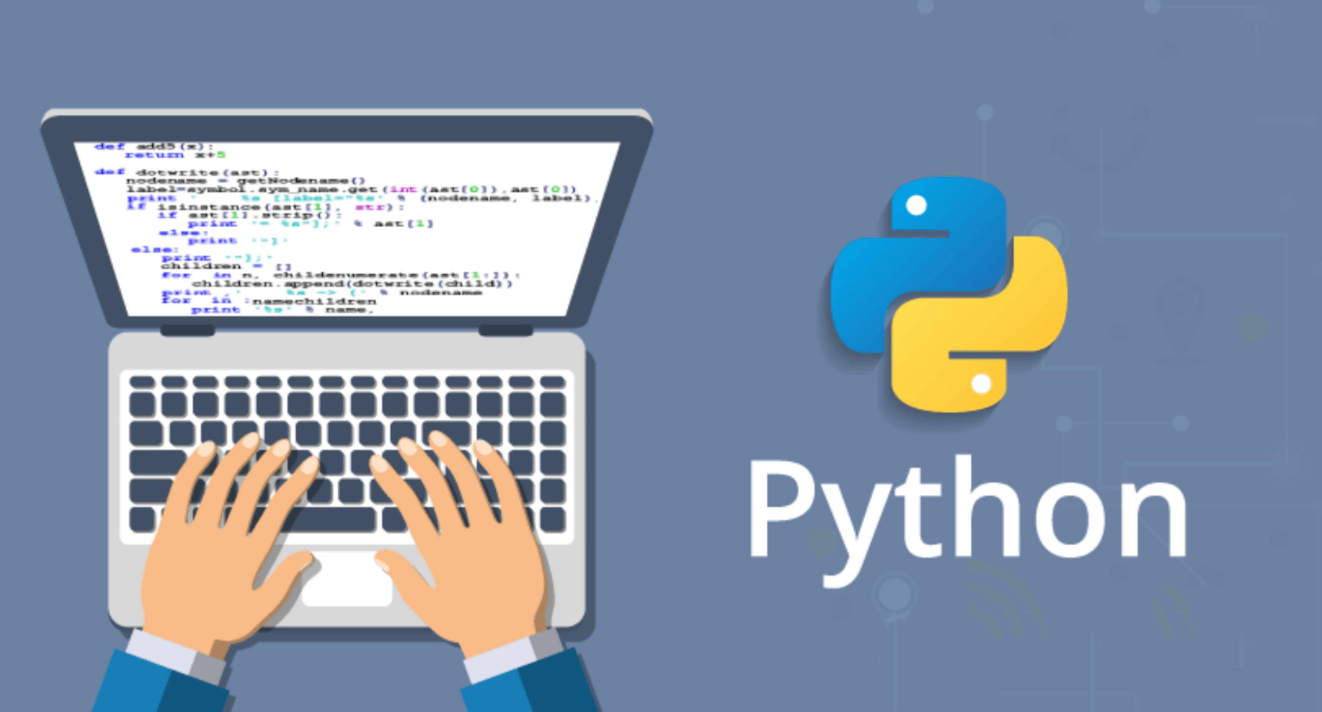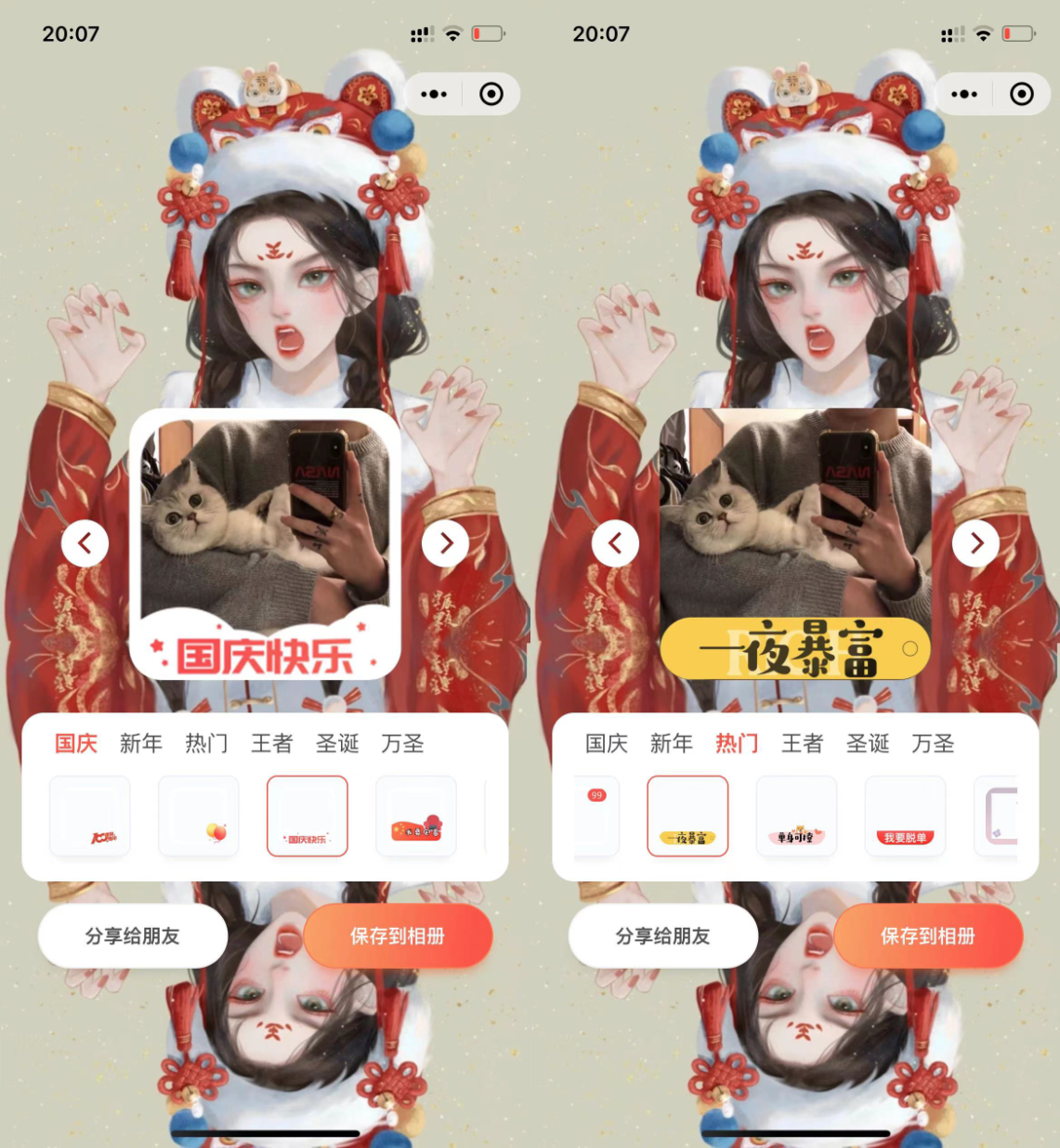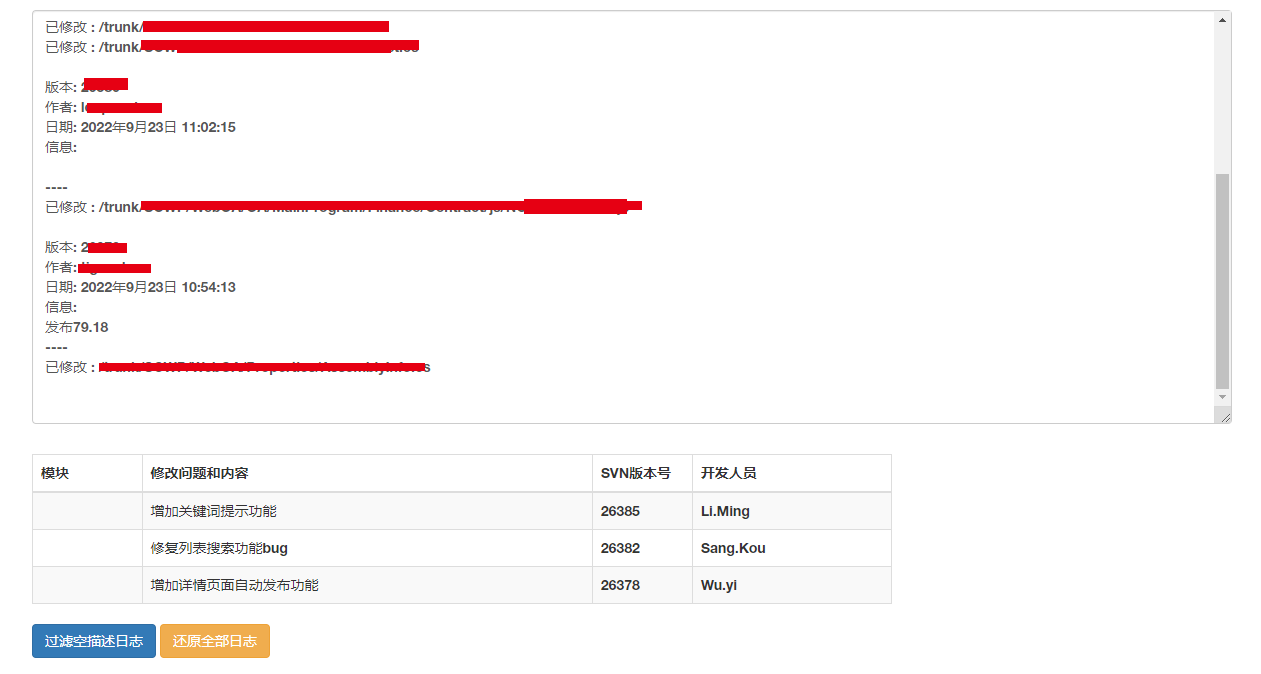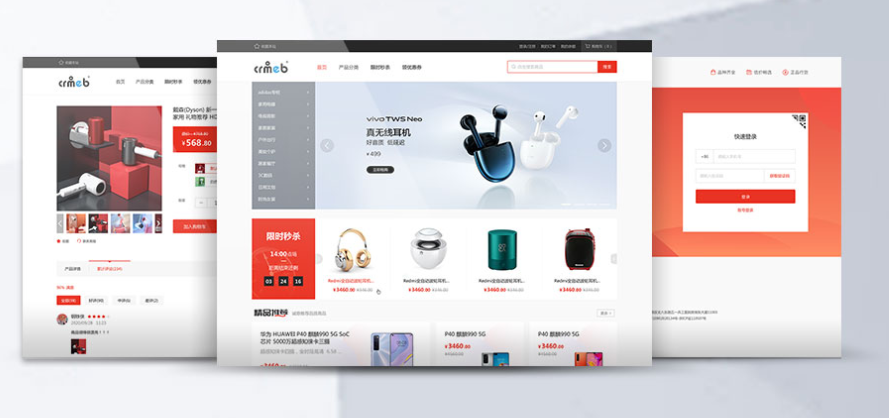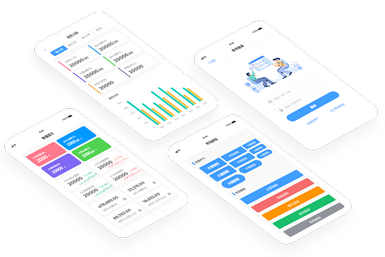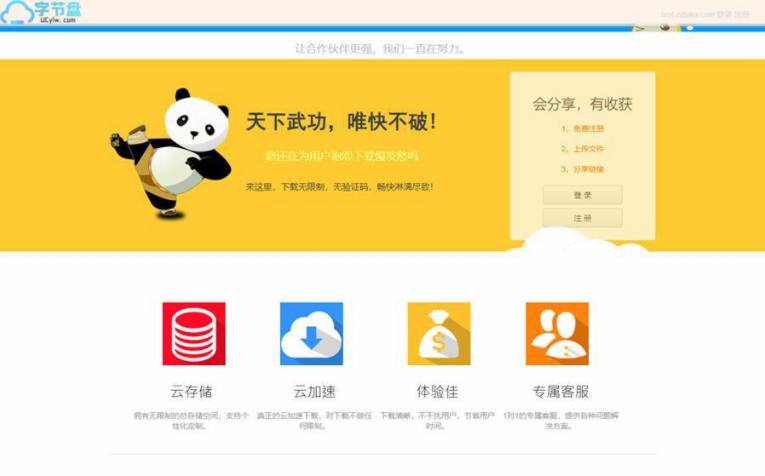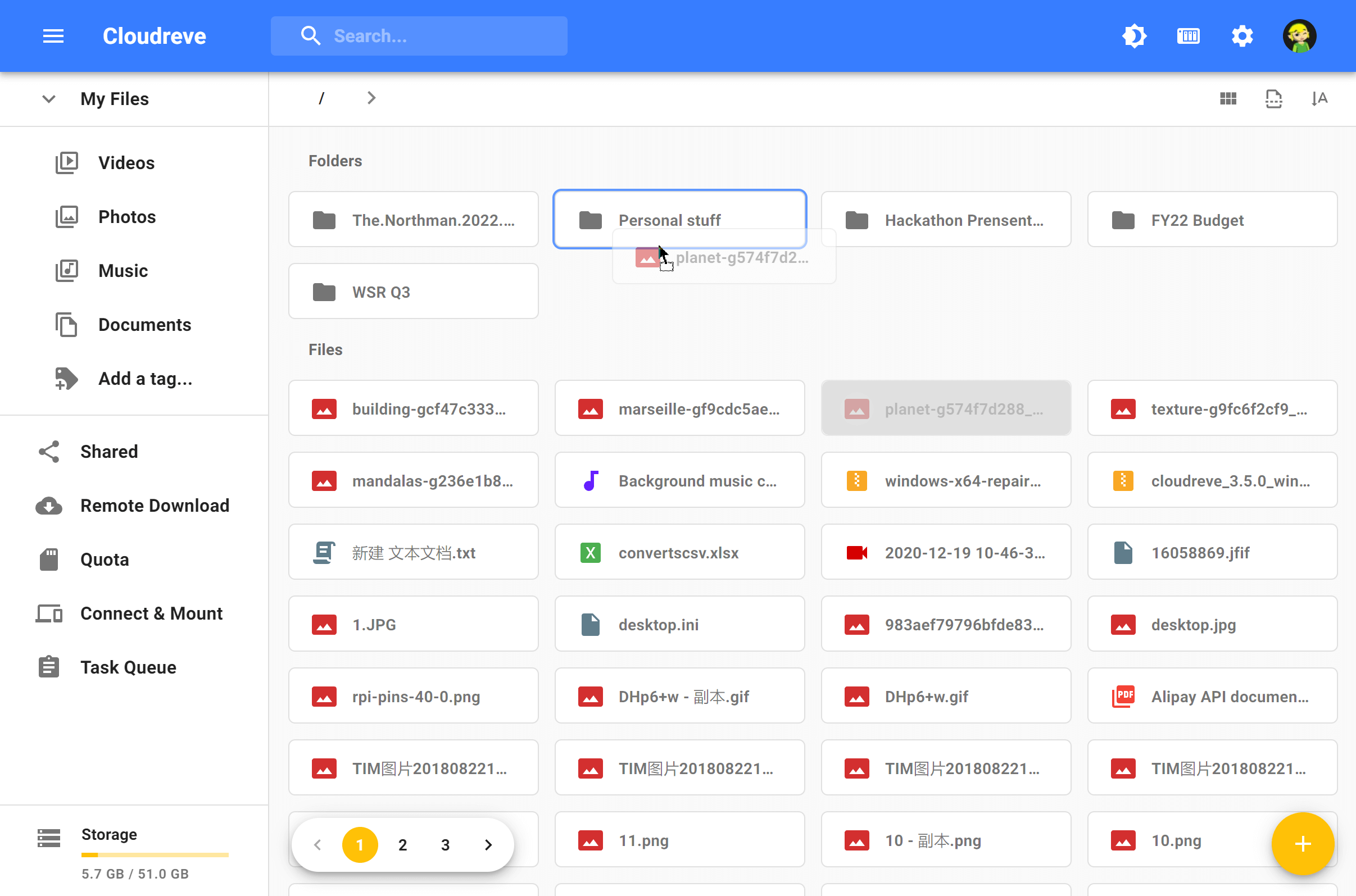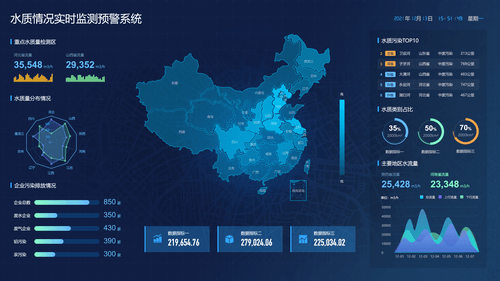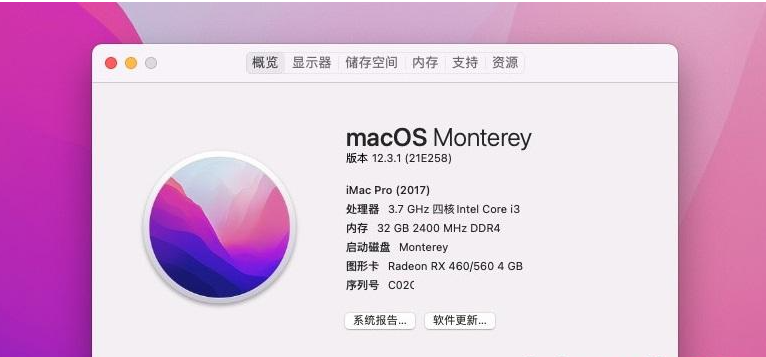功能特点:
1.不绑定单一品种
2.支持傻瓜式添加目标按钮和输入框
3.支持多步骤(意思就是随便你几步,反正自己爱怎么DIY就怎么DIY)
4.支持目标按钮文本傻瓜式定位(如果不懂css选择器,用这个也可以)
5.CSS选择器+目标文本双重定位,再也不怕错过这个按钮了
这部分仅供python有基础的人看,源码方式打开
支持库安装指令(如果pip都不懂的话那就请自学一下python基础):
pip install pyqt5 -i https://pypi.tuna.tsinghua.edu.cn/simple/
pip install selenium -i https://pypi.tuna.tsinghua.edu.cn/simple/
然后将chromedriver.exe放入python环境中的Scripts文件夹中
20201221更新说明:
1.修复了暂停按钮文字错误的BUG
2.重写了脚本逻辑(现在是安装顺序一个一个判断的,就是必须前面的点成功了才能走到下一步,这样更加节省资源速度更快)
3.增加了输入密码,输入文字的功能(如果造成损失请自负!可以帮忙输入密码或者输入数量,但是请谨慎使用,万一你突然不想买了呢,哈哈)
4.增加定时启动功能(别忘记了要点全部开始,不然到时间也不会启动)
5.增加提前刷新的功能,这个和定时启动搭配使用(有些东西是先预约,到点预约,或者到点后降价等情况,就需要刷新/定时这样就可以匹配上了)
6.增加一件关闭所有浏览器的功能(这样就不需要每次搞错了又要重开软件了)
7.现在所有的修改都会被记录下来,重开软件时会加载你的设置情况
友情提示:
1.datas文件夹下面的set.pkl就是配置信息,这个东西可以在论坛分享,比如你搞的是别的网站的,懂我意思吧,可以分享下但是建议密码别暴露了!
2.直接下载别人的set.pkl文件放入datas文件夹可以直接套用他人的脚本过程非常的人性化.
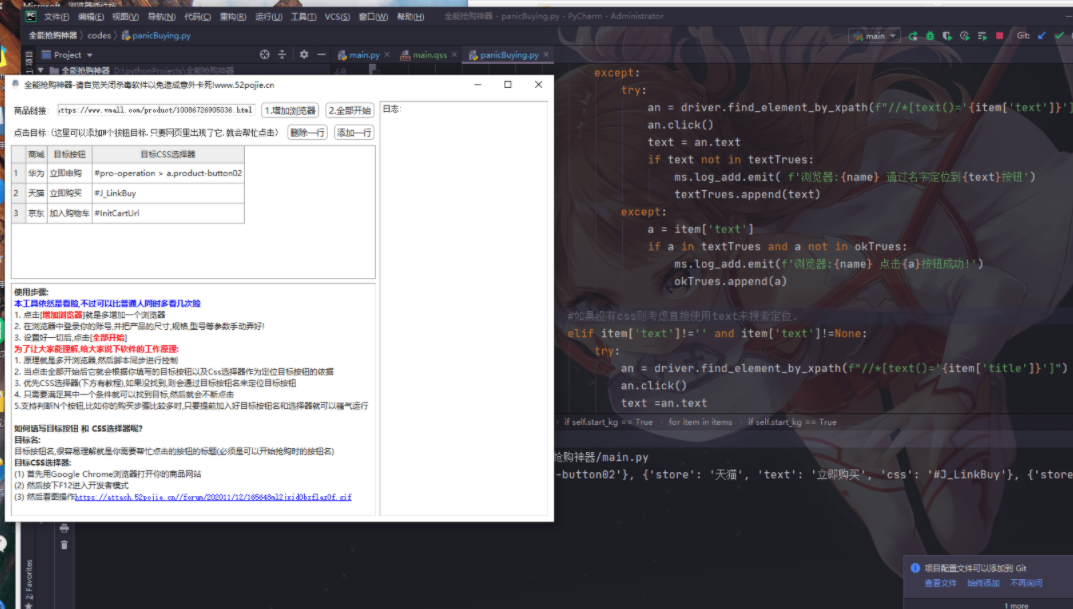
下面是部分源码打开的供大家参考!
main.py 这是入口
import threading,sys,os,pickle,time
from codes.panicBuying import PanicBuying
from PyQt5.QtWidgets import QApplication,QMainWindow,QInputDialog,QLineEdit,QMessageBox,QTableWidgetItem
from PyQt5.QtCore import pyqtSignal,QObject,QDateTime
from PyQt5.QtGui import QIcon
from ui.main import Ui_MainWindow
from selenium import webdriver
from selenium.webdriver.chrome.options import Options
class Myignals(QObject):
#定义一种信号,然后确定参数的类型
log_add=pyqtSignal(str)
def init_window_main():
global ui_main,window_main
window_main.setWindowTitle('全能抢购神器-请自觉关闭杀毒软件以免造成意外卡死![url=http://www.52pojie.cn]www.52pojie.cn[/url]')
window_main.setWindowIcon(QIcon('logo.ico'))
#加载数据
load()
# 自动调节宽度
ui_main.tab_mban.resizeColumnsToContents()
#绑定按钮信号
ui_main.bt_openWeb.clicked.connect(openWeb)
ui_main.bt_start.clicked.connect(true_or_Flase)
window_main.closeEvent=close
ui_main.bt_close_all.clicked.connect(reset)
ui_main.tab_mban.cellChanged.connect(cellChanged)
ui_main.bt_add.clicked.connect(add_line)
ui_main.bt_sub.clicked.connect(sub_line)
def reset():
global driver
# 关闭所有的浏览器
for item in driver:
item.quit()
close_all=True
start = False
ui_main.bt_start.setText('2.全部开始')
driver=[]
log_add('重置成功!')
def cellChanged(row, column):
#自动调节宽度
ui_main.tab_mban.resizeColumnsToContents()
def add_line():
count=len(ui_main.tab_mban.selectedItems())
if count > 0:
#插入一行
row = ui_main.tab_mban.currentRow()
print(row)
ui_main.tab_mban.insertRow(row)
else:
ui_main.tab_mban.setRowCount(ui_main.tab_mban.rowCount() + 1)
def sub_line():
if ui_main.tab_mban.rowCount() > 0:
count = len(ui_main.tab_mban.selectedItems())
if count > 0:
row = ui_main.tab_mban.currentRow()
print(row)
ui_main.tab_mban.removeRow(row)
else:
ui_main.tab_mban.setRowCount(ui_main.tab_mban.rowCount() - 1)
def load():
'''
读取配置项
:return:
'''
try:
with open(dataPath,'rb')as f:
setting = pickle.load(f)
sets=setting['items']
length = len(sets)
print(setting)
if length>0:
#给这些控件初始化
ui_main.ed_url.setText(setting['url'])
ui_main.dte_time.setDateTime(QDateTime.fromString(setting['dte_time'],'hh:mm:ss'))
ui_main.cb_sfds.setChecked(setting['cb_sfds'])
ui_main.cb_tqsx.setChecked(setting['cb_tqsx'])
#清空
ui_main.tab_mban.clearContents()
ui_main.tab_mban.setRowCount(length)
ui_main.tab_mban.setColumnCount(3)
print(sets)
for i,im in enumerate(sets):
store = QTableWidgetItem(im['store'])
ui_main.tab_mban.setItem(i, 0, store)
text=QTableWidgetItem(im['text'])
ui_main.tab_mban.setItem(i, 1, text)
css = QTableWidgetItem(im['css'])
ui_main.tab_mban.setItem(i, 2, css)
except Exception as err:
print(err)
def save():
'''
保存配置项
:return:
'''
items = []
# 将表格的内容存在items中
length = ui_main.tab_mban.rowCount()
for i in range(length):
try:
items.append({'store': ui_main.tab_mban.item(i, 0).text(),
'text': ui_main.tab_mban.item(i, 1).text(),
'css': ui_main.tab_mban.item(i, 2).text()})
except:
pass
setting={'items':items,
'url':ui_main.ed_url.text(),
'dte_time':ui_main.dte_time.text(),
'cb_sfds':ui_main.cb_sfds.isChecked(),
'cb_tqsx':ui_main.cb_tqsx.isChecked()}
with open(dataPath, 'wb')as f:
pickle.dump(setting, f)
print(setting)
def close(enent):
#关闭所有的浏览器
for item in driver:
item.quit()
#保存数据
save()
def openWeb():
global driver,ms,close_all
close_all = False
#获取链接
url=ui_main.ed_url.text()
#获取设置的时间
time_wait=ui_main.dte_time.text()
#获取是否定时
wait=ui_main.cb_sfds.isChecked()
# 获取是否提前刷新
refresh = ui_main.cb_tqsx.isChecked()
# 将表格的内容存在items中
items=[]
length=ui_main.tab_mban.rowCount()
for i in range(length):
items.append({'store':ui_main.tab_mban.item(i,0).text(),'text':ui_main.tab_mban.item(i,1).text(),'css':ui_main.tab_mban.item(i,2).text()})
# 创建浏览器
try:
driver.append(webdriver.Chrome())
except:
ui_main.ed_log.append('启动浏览器失败!请确定你的有安装谷歌浏览器和根目录有chromedriver.exe,并且版本大于等于87')
ui_main.ed_log.append('浏览器下载:[url]https://www.google.cn/chrome/'[/url])
ui_main.ed_log.append('chromedriver.exe下载:[url]https://www.lanzoui.com/isdWeiim1ji'[/url])
driver=[]
return
# 创建线程
t.append(threading.Thread(target=hw.start,
args=(str(len(driver)),
driver[-1],
ms,
url,
items,
time_wait,
wait,
refresh)))
# 设置主线程关闭时,它也跟着关闭
t[-1].setDaemon(True)
# 开始运行
t[-1].start()
ui_main.ed_log.append('现在请自己选择好产品的尺寸,规格,型号等参数,然后点全部开始,别关闭浏览器!')
def true_or_Flase():
global start
if len(driver)==0:
log_add('请先增加浏览器')
return
if start==True:
ui_main.bt_start.setText('2.全部开始')
log_add('已经全部暂停!')
start = False
else:
ui_main.bt_start.setText('2.全部暂停')
log_add('已经全部开始!')
start =True
hw.start_kg =start
def log_add(text):
print(text)
ui_main.ed_log.append(text)
if __name__ == '__main__':
dataPath='datas/set.pkl'
# 自定义一个信号
ms = log_sg = Myignals()
# 绑定日志更新的信号
ms.log_add.connect(log_add)
#实例化抢购对象
hw = PanicBuying()
t = []#线程容器
driver = []#浏览器容器
start=False#全局暂停和开始的开关
close_all=False
app=QApplication(sys.argv)
window_main = QMainWindow() # 主界面
ui_main = Ui_MainWindow() # 实例化
ui_main.setupUi(window_main) # 运行里面的代码
init_window_main() # 初始化和对接代码功能
with open('datas\main.qss', 'r')as f:
style = f.read()
window_main.setStyleSheet(style)
window_main.show()
sys.exit(app.exec_())
panicBuying.py
from selenium import webdriver
from PyQt5.QtWidgets import QMainWindow, QTextEdit
import time, json
class PanicBuying():
def __init__(self):
self.start_kg = False
self.close_all = False
def start(self, name, driver, ms, url, items, time_wait, wait, refresh):
'''
开始自动多线程抢购
'''
try:
# 超时
driver.set_page_load_timeout(5000) # 防止页面加载个没完
driver.get(url)
textTrues = [] # 存已经找到的目标
# 判断是否需要等待
if wait == True:
# 如果需要则循环等待这个时间到来,注意了这是电脑时间
ms.log_add.emit(f'浏览器:{name} 启动时间为:{time_wait},别忘记了点全部开始')
while True:
time.sleep(0.1)
if time.strftime("%H:%M:%S", time.localtime()) == time_wait:
ms.log_add.emit(f'浏览器:{name} 时间到达!开始运行!')
break
# 判断是否需要刷新
if refresh == True:
ms.log_add.emit(f'浏览器:{name} 刷新!')
driver.refresh()
def element_css(selector_text: str, wz_text: str):
'''
利用css寻找目标,然后操作
:return:
'''
an = driver.find_element_by_css_selector(selector_text)
# 判断操作类型
if wz_text.find('$$') != -1:
# 输入文字
wz = wz_text.replace('$$', '')
if wz_text not in textTrues:
an.send_keys(wz)
ms.log_add.emit(f'浏览器:{name} 成功帮忙输入了{wz}')
return True
else:
# 点击按钮
an.click()
if wz_text not in textTrues :
ms.log_add.emit(f'浏览器:{name} 通过CSS定位到{wz_text}按钮')
textTrues.append(wz_text)
return False
def element_text(selector_text: str):
'''
利用text寻找目标,然后进行操作
:return:
'''
an = driver.find_element_by_xpath(f"//*[text()='{selector_text}']")
an.click()
if selector_text not in textTrues:
ms.log_add.emit(f'浏览器:{name} 通过名字定位到{selector_text}按钮')
textTrues.append(selector_text)
def find_isTrue(wz_text: str):
'''
判断是否是成功
:return:
'''
#如果在点击成功列表里面,则发出点击成功信号
if wz_text in textTrues:
ms.log_add.emit(f'浏览器:{name} 点击{wz_text}按钮成功!')
return True
else:
return False
# 正式开始
for item in items:
print(item)
#如果暂停了,就卡死不动
while self.start_kg == False:
# 判断是否要退出
if self.close_all == True:
ms.log_add.emit(f'浏览器:{name} 已被强制关闭!')
return
time.sleep(0.2)
# 优先用css来定位
if item['css'] != '' and item['css'] != None:
# 尝试用css定位,如果定位成功则点击,如果定位失败则尝试使用text
# 直到点击成功后再下一个目标
while True:
time.sleep(0.2)
# 如果暂停了,就卡死不动
while self.start_kg == False:
# 判断是否要退出
if self.close_all == True:
ms.log_add.emit(f'浏览器:{name} 已被强制关闭!')
return
time.sleep(0.2)
try:
# 尝试寻找并且尝试操作 如果是输入框,,输入完成后就跳出
if element_css(item['css'], item['text'])==True:
break
except:
try:
# 尝试寻找并且尝试操作
element_text(item['text'])
except:#操作失败,可能是没找到或者是已经点成功了
# 判断是否是成功
if find_isTrue(item['text']) == True:
break
# 如果没有css则考虑直接使用text来搜索定位.
elif item['text'] != '' and item['text'] != None:
while True:
# 如果暂停了,就卡死不动
while self.start_kg == False:
# 判断是否要退出
if self.close_all == True:
ms.log_add.emit(f'浏览器:{name} 已被强制关闭!')
return
time.sleep(0.2)
time.sleep(0.2)
try:
# 尝试寻找并且尝试操作
element_text(item['text'])
except:#操作失败,可能是没找到或者是已经点成功了
# 判断是否是点击成功
if find_isTrue(item['text']) == True:
break
except:
ms.log_add.emit(f'浏览器:{name} 意外关闭!')
版权声明
文章来源: https://www.uihtm.com/python/10389.html
版权说明:仅限用于学习和研究目的;不得将上述内容用于商业或者非法用途,否则,一切后果请用户自负。我们非常重视版权问题,如有侵权请邮件(44784009#qq.com)与我们联系处理。敬请谅解!